Оглавление
1. Запуск среды.. 3
2. Работа со средой анализатор спектра. 4
2.1. Запуск среды.. 4
2.2. Работа с программой. 5
2.3. Изменение длительности сигнала в пределах окна просмотра. 7
2.4. Изменение диапазона частот полосовых фильтров программы.. 8
2.5. Сохранение сигналов для дальнейшей работы в среде «КОРСАР» 9
2.6. Загрузка файлов электроэнцефалограмм в среду «КОРСАР». 10
2.7. Построение распределений в программе анализатор спектра ЭЭГ 11
Запуск среды
1. Для запуска среды необходимо вставить в USBразъём компьютера флэш-накопитель с записанной средой.
2. Далее в проводнике компьютера необходимо выбрать указанный накопитель и зайти в папку «КОРСАР», далее в папку «KORSAR» и в ней запустить приложение «korsar.exe».
3. Появится окно приложения «КОРСАР».
Примечание
Перед началом работы может потребоваться установить распространяемый пакет VisualC++ 2013. Для этого в папке «KORSAR» флеш диска необходимо запустить файл «vcredist_x86.exe». Появится окно, в котором необходимо установить галочку напротив «Я принимаю условия лицензии» и нажать на кнопку установить.



Если появится окно контроля учетных записей пользователя, то нажать на кнопку «Да».
По окончанию установки появится окно, в котором необходимо нажать на кнопку «Закрыть»

Работа со средой анализатор спектра
Запуск среды
В стандартную среду КОРСАР добавлено меню «ЭЭГ». (рис. 1)



Рис. 1. Вид интерфейса среды КОРСАР
1. Необходимо нажать на меню «ЭЭГ» и выбрать пункт «Спектральный анализ ЭЭГ»
2. Появится окно программы анализатора спектра ЭЭГ (рис. 2):

Рис. 2. Окно программы «Анализатор спектра ЭЭГ»
Работа с программой
Программа синхронизируется с собственной базой данных электроэнцефалографических сигналов, которая хранится в папке “Base_of_EEG”. Список всех имеющихся файлов записей электроэнцефалограмм находится в левой панели программы (рис. 3)



Рис. 3. Интерфейс программы
Для работы с сигналом необходимо кликнуть мышью на его имени в левой панели программы, в окне программы появится изображение самого сигнала и результатов его полосовой фильтрации в различных диапазонах частот (0.35-4.2 Гц, 4.6-7.4 Гц, 7.7 – 13.4 Гц, 13.7 – 21 Гц, 21 – 30 Гц, 31 – 70 Гц).





Рис. 4. Результат работы программы
В окне программы отображается сигнал длительностью 10 секунд. Цифровые отсчеты сигнала отображаются справа от панели с именами файлов. Пользователь имеет возможность просмотра сигнала, находящегося за пределами окна видимости. Для этого необходимо воспользоваться ползунком, находящимся вверху программы (см. рис. 4). Сигнал будет сдвигаться если перемещать ползунок вправо.
Изменение длительности сигнала в пределах окна просмотра
Программа по умолчанию отображает участок сигнала длительностью 10 секунд. Пользователь имеет возможность изменить длительность сигнала в пределах окна просмотра. Для этого необходимо воспользоваться переключателем, расположенном в правом верхнем углу окна программы (справа от метки «Диапазон»). В переключателе необходимо стереть старое значение длительности сигнала и ввести новое, по окончанию ввода на клавиатуре нажать клавишу «Enter». При вводе значений длительность сигнала будет мгновенно меняться, что приведёт к мгновенному изменению диапазона отображения графиков в окне просмотра.


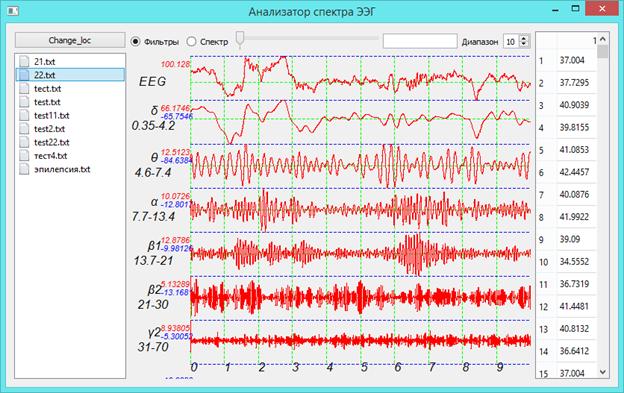
Рис. 5. Изменение режимов отображения
 2017-11-30
2017-11-30 256
256







